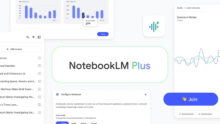マーケティンググループ改め、広報PRグループの中澤です。おはこんばんちは!
大学卒業後、22年間にわたり、小規模な Web 制作会社で幅広い業務(ディレクション、デザイン、フロントエンド開発、レンタルサーバの設定など)を担当してきました。
2024年から初転職で、アイレットに入社した小さなおじさんです。
今回も、バリバリ伝説なエンジニアとは違った視点から、「ちょっとした生成 AI 活用」の事例をご紹介します。
あなたのその作業、AI が代行します
この記事は、マーケティングや広報、営業などを担当する、すべてのビジネスパーソンにお届けします。
日々の業務に、こんなお悩みはありませんか?
- データリストの表記揺れを直したり、情報を転記したり、単純作業の繰り返しに時間を奪われている
- お客様アンケートの自由回答欄を一つひとつ読んで、傾向を把握するのが一苦労
- 顧客セグメントごとに、少しずつ内容を変えたメール文面を作るのに時間が溶けていく
AI の活用が広がる中でも、依然としてドキュメントなどの資料作成に追われる日々ではないでしょうか。
スプレッドシートと向き合うこれらの作業は、重要だと分かっていても、地味に時間がかかり、本来の業務の時間を圧迫しがちです。
もし、これらの作業をたった1つの”関数”で自動化できるとしたらどうでしょう?
本日は、Google スプレッドシートに新たに搭載された革新的な機能「AI 関数」をご紹介します。これまで当たり前だった手作業から私たちを解放し、より創造的な仕事に集中できる環境へと導いてくれます。
まず最初に AI 関数が使えるプランは?
この魔法のような機能、「今すぐ使ってみたい!」と思った方も多いのではないでしょうか。
現在、この AI 関数は特定のプランをご利用の方向けに提供されています。本格的な解説に入る前に、まずはご利用の対象となるプランをご確認ください。
ご利用対象となる主なプラン
Available for Google Workspace:
Business Standard and Plus
Enterprise Standard and Plus
Customers with the Gemini Education or Gemini Education Premium add-on
Google AI Pro and Ultra
Anyone who previously purchased these add-ons will also receive this feature:
Gemini Business*
Gemini Enterprise*
*As of January 15, 2025, we’re no longer offering the Gemini Business and Gemini Enterprise add-ons for sale. Please refer to this announcement for more details.
つまり、「Business Standard」以上のGoogle Workspaceプラン、または個人の「Google One AI Premium」プランにご加入の方が対象となります。ご自身の環境が対象か、ぜひこの機会にご確認ください。
スプレッドシートの新常識「AI 関数」とは?
これまで Google スプレッドシートの AI 機能といえば、サイドパネルでグラフを作成したり、インサイトを得たりするものでした。しかし、今回のアップデートで、セルの中に同社の生成 AI「Gemini」を直接呼び出す「AI 関数」が日本語でも使えるようになりました。
使い方は驚くほど簡単です。
=AI("実行してほしいこと(プロンプトを書く)", [対象のデータ範囲])
これだけで、まるで人間のように文脈を理解し、テキストを生成したり、情報を分類したりしてくれるのです。具体的には、主に以下の3つが得意です。
- テキスト生成: データに基づいた広告コピーやメール文面を作成
- 要約: 長いレビューやフィードバックを一行で要約
- 分類: 顧客からの問い合わせ内容をカテゴリ分けしたり、感情を分析したり
ただし、通常の関数と違う点も!
AI 関数は非常に強力ですが、いくつか知っておくと便利な特徴があります。
- 結果は自動で更新されない: SUM 関数などとは違い、参照元のデータが変わっても結果は自動で更新されません。結果を最新にするには、セルを選択して表示される「更新」ボタンを押す必要があります。
- 他の関数と組み合わせられない: IF 関数の中に AI 関数を入れる、といった使い方は現在サポートされていません。(例:
=IF(AI("感情分析", A2)="ポジティブ", "OK", "NG")はエラーになります) - 一度に処理できる数に上限がある: 大量のセル(数百行など)で一斉に使う場合は、一度に200セルまでという制限があります。
早速 AI 関数を使ってみた
10月初旬から日本語の対応が段階的に展開されると知っていたので、「まだかまだか」と指折り数えたり、寄せては返す波に小石を投げてみたり・・・。
そんな弊社でも、先週あたりから AI 関数が使えるようになりましたので、早速業務で使ってみました。
私が「これだ!」と思って活用したのが、報告資料を作るために行なっていた「お知らせ・プレスリリースの内容分類」という業務です。
もちろん手作業!
ずっと「こんなの AI で判断して一気にできないかな」って考えていたので、この AI 関数が最適解。
「この言葉が来たら、必ずこれ」という場合は、今までも実現出来たかと思いますが、AI なのでもっと柔軟な判断ができそうですね。
そこで、以下のような AI 関数を作ってみました。
=AI("タイトルを読んで、次のカテゴリのいずれかに分類してください:'導入事例', 'アワード/認証', '協業/パートナー締結', '新サービス', 'イベント', 'その他', '掲載'。カテゴリ名のみを日本語で提供してください。",A2)
A2とは、分類を出力する時に AI に読んでもらうタイトルのセルとなります。この後は、いつものスプレッドシートと同じで、ドラッグして関数をコピーしていきます。
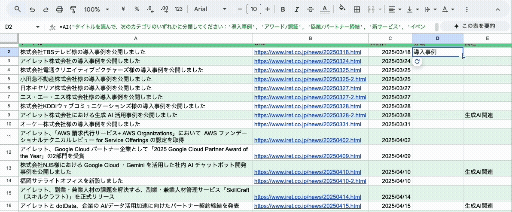
たったこれだけ!
驚くほど簡単ですよね。このように、今まで「仕方ない」と諦めていた面倒なテキスト作業も、AI 関数一つで解決できるかもしれません。
それでは、この「AI 関数」を実際の業務にどう活かせるのか、具体的なアイデアを3つご紹介します。
アイデア1:顧客アンケートの感情分析を瞬時に
自由回答のアンケート結果も、AI 関数を使えば「ポジティブ」「ネガティブ」「中立」といった感情に自動で分類できます。顧客満足度の傾向を素早く掴むのに最適です。
=AI("このフィードバックを'ポジティブ','ネガティブ','中立'のいずれかに分類してください。", [対象のデータ範囲])
アイデア2:長文からキーワードを抽出して「タグ付け」
報告書や顧客からの長いフィードバック、議事録などの長文をすべて読むのは大変です。AI 関数を使えば、その文章の要点をキーワードとして抽出し、自動でタグ付けすることができます。データを後から検索・分析する際の大きな助けとなります。
=AI("この文章の要点を表すタグを3つ、カンマ区切りで抽出してください。", [対象のデータ範囲])
アイデア3:報告の効率化!長い報告文の「一言まとめ」を作成
チームメンバーから集めた週報や日報など、各セルに入力された長い報告文を、AI に「一言(1文)」で要約させます。マネージャーがチーム全体の進捗を短時間で把握するのに非常に役立ちます。
=AI("この業務報告を、他の人が進捗を把握するために1文で要約してください。", [対象のデータ範囲])
ご紹介したアイデアは、AI 関数が持つ可能性のほんの一部です。
より詳しい使い方や、今回紹介しきれなかった機能については、以下の公式ヘルプも参考にしてみてください。
公式ヘルプ「Google スプレッドシートで AI 関数を使用する」はこちら
単純作業は AI に任せて、人はもっと創造的な仕事を

ご紹介したように、Google スプレッドシートの「AI 関数」は、私たちの業務を劇的に効率化し、その質を向上させる大きなポテンシャルを秘めています。
これからは、退屈なテキスト作業は AI に任せてしまいましょう。そして、そこで生まれた時間を使って、私たちはもっと戦略的で、もっと創造的な仕事に挑戦できるはずです。
まずは、手元にある顧客リストの整理や、簡単な文章作成から試してみてはいかがでしょうか。きっと、あなたのビジネスの強力な武器になるはずです。
アイレットでは、Google Cloud と Google Workspace の各種サービスを活用した事例や、Google Cloud が提供する生成 AI サービスを活用し、お客様が最適な成果を得るための戦略的な支援を提供しています。